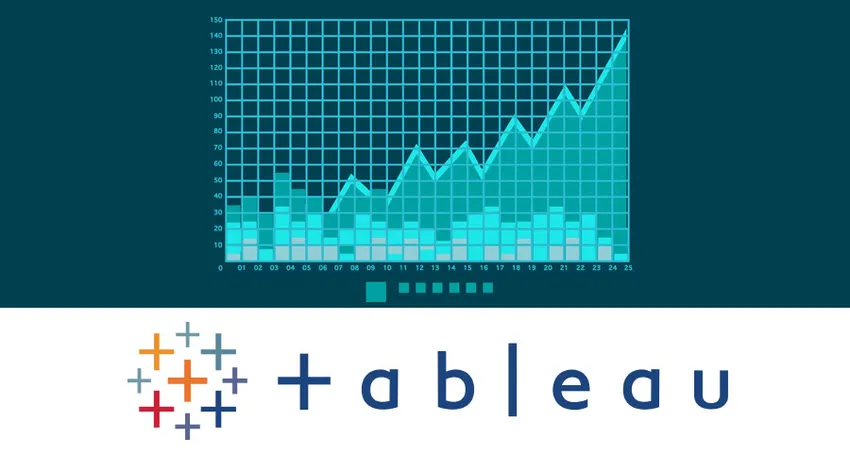
Introduktion till Skapa set i Tableau
Tja, en uppsättning är en grupp gäng punkter som kartläggs tillsammans som kan vara antingen statiska eller dynamiska. Att skapa en uppsättning i Tableau kan betraktas som ett alternativ för filter och grupper. Så egenskaperna hos en uppsättning kan vara något av följande:
- Utgången kan vara att punkten är inuti uppsättningen eller inte, i allmänna termer sann / falsk.
- Oavsett om punkten är inom apparaten eller utanför - in / ut.
- Vi kan söka genom att använda förhållanden som att söka ålder> 45 till en persons ålder eller till och med ta topp 5 eller topp 10 i någon grupp.
- Vi kan också kombinera två uppsättningar för att skapa en enda uppsättning med hjälp av joins.
Ett exempel på att skapa en uppsättning i Tableau som ett filter
I det här exemplet för Skapningsuppsättningen i en tablå kommer vi att överväga försäljningsdata för butiker som finns tillgängliga på tablåens webbplats
Vi kommer att få Excel-filen till tablå med import med hjälp av Excel.
Nu har vi tagit åtgärden (vinst) i kolumner och dimensionen (kundnamn) i rader och har fått följande resultat.
Nu för att skapa en uppsättning i en tablå måste vi göra följande:
Högerklicka på kundnamnet och klicka sedan på Skapa en uppsättning.
(Obs! Uppsättningar är ofta förankrade i dimensioner)
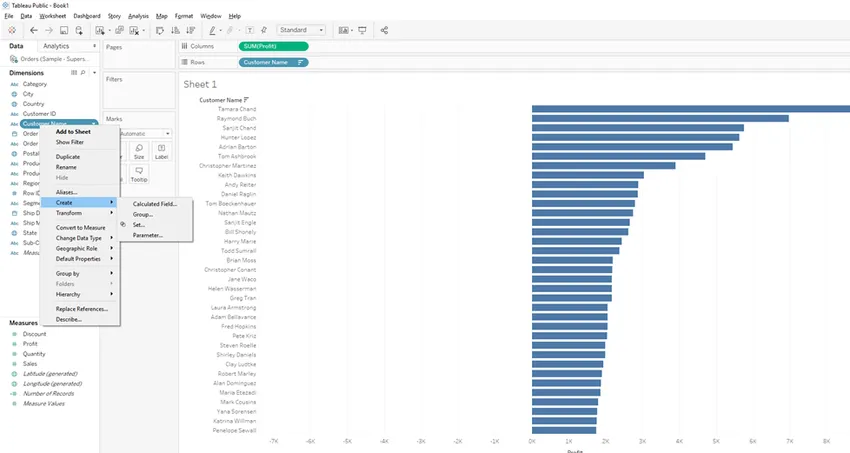
När du har valt alternativet Skapa set öppnas en dialogruta . Tre flikar varav den sista är Top, den enklaste bland alla och vi byter namn på uppsättningen som Toppkund .
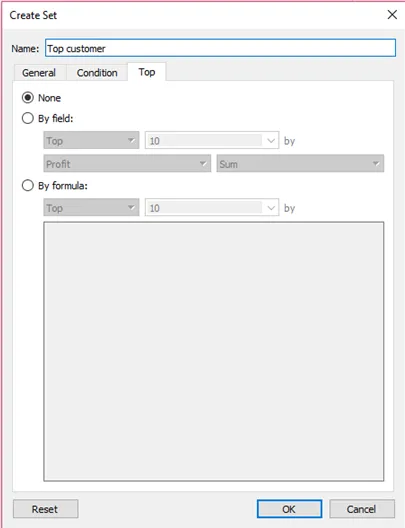
Nu kommer vi att välja alternativet ett efter-fält och välja vinst och summa och ange 30 som input.
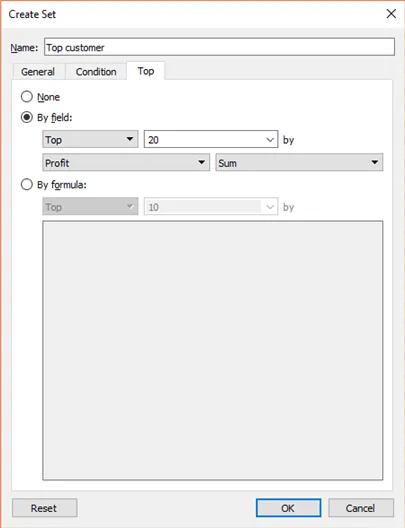
Så nu kan vi se att en ny partition skapas tillsammans med mått och dimensioner en ny flik visas som Sets .
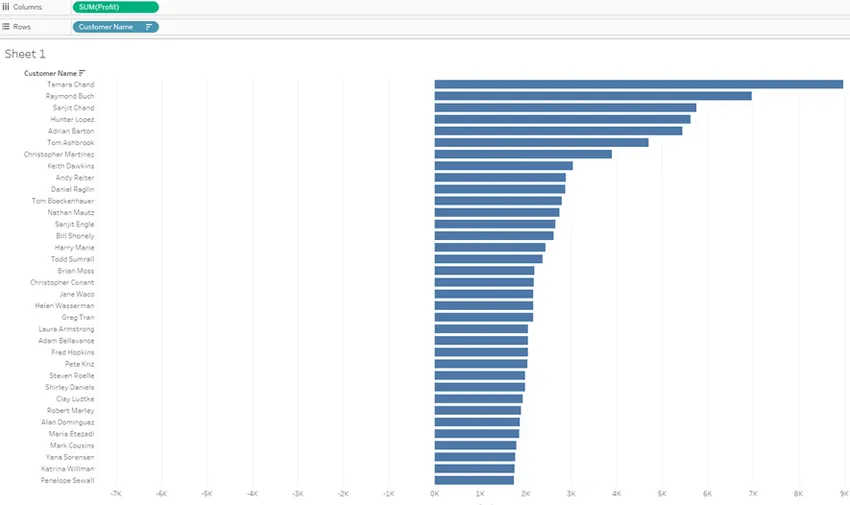
Om vi nu tappar uppsättningen i filterrutan får vi listan över de 30 bästa kunderna i datan.
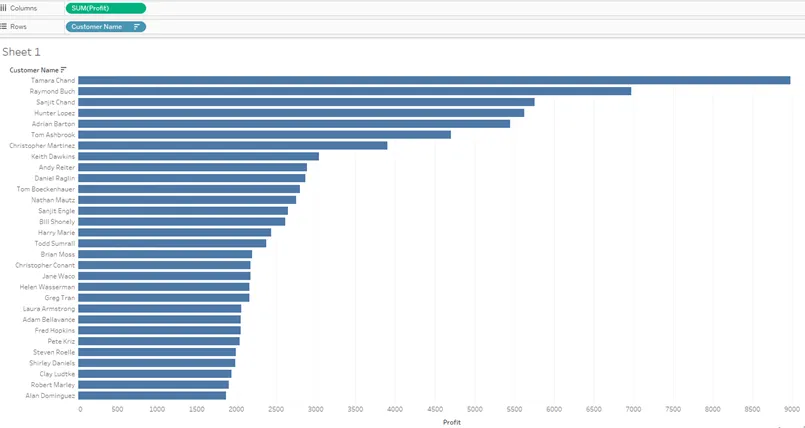
Ett exempel på att skapa en Set i en tablå som IN / OUT-fält
Ta bort ta ett nytt ark och placera den uppmätta vinsten i kolumnfältet och placera nu uppsättningen som är den översta kunden i rader fältet så får vi bilden nedan.
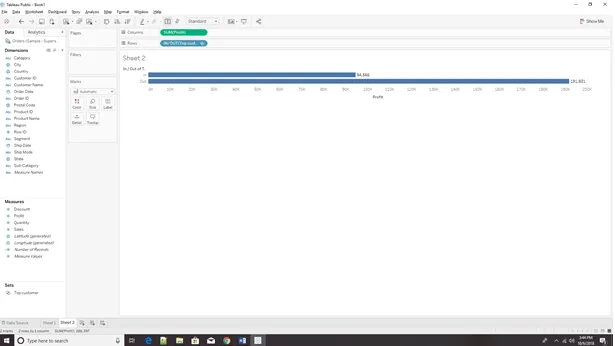
Nu kan det uppstå en fråga om vad om vi vill se topp 30 och botten 30 tillsammans med samma ark och inte på två olika ark.
Ett exempel på att skapa en uppsättning i tablå (visar både topp 30 och botten 30)
I det här scenariot väljer vi botten och också lägger vi till en färgvarians bara för att se bra mellan 30 och 30 kunder.
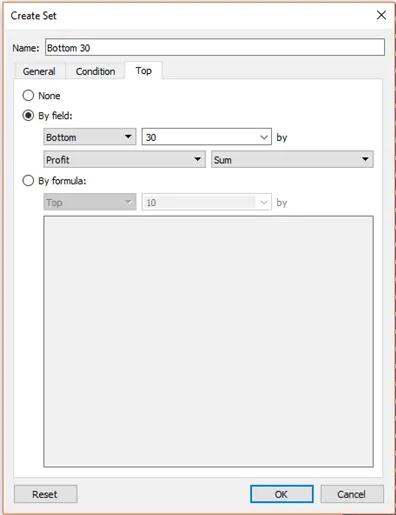
Nu måste vi klicka på en uppsättning och välja en kombinerad uppsättning.
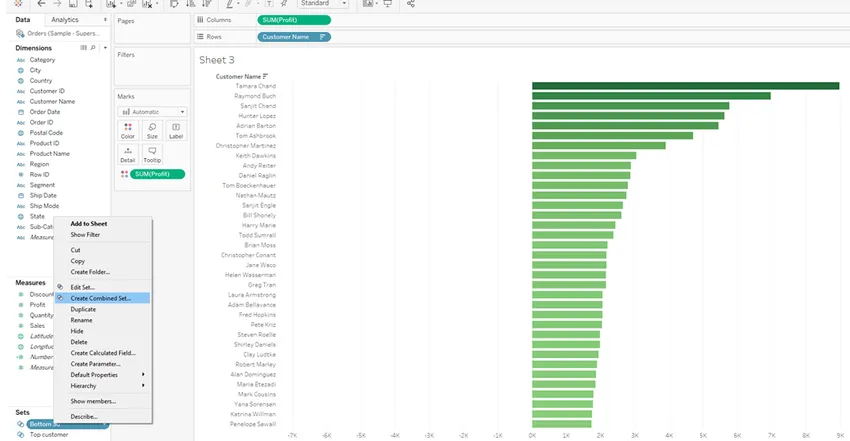
En dialogruta dyker upp, vi byter namn på namnet som "Topp 30 och 30 kunder".
Vi får fyra alternativ att välja och om du är bekväm med databaser så är dessa alternativ liknande de för de fyra sammanfogningarna som används i databasen, nämligen:
- Fullt med
- Inre koppling
- Vänster gå med
- Höger gå med
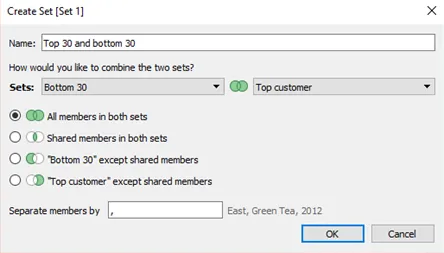
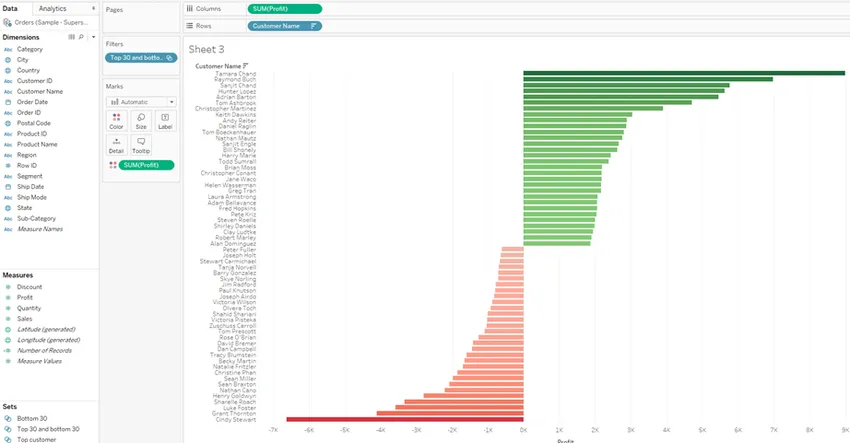
Ett av de bästa användningsfallsscenariot med uppsättningar är att kunna användas som verktyg för att rensa upp dina data. Här överväger vi dimensionen (staten) och letar efter antalet enheter som säljs i staten.
Ibland skulle vi vilja ta bort vissa data från datasatsen (som också kan kallas som underinställning av uppgifterna) och för det högerklickar vi här på tillstånd à rad uteslut à och väljer sedan igen de stater som måste tas bort
Här utesluter vi staterna Florida och Georgia .
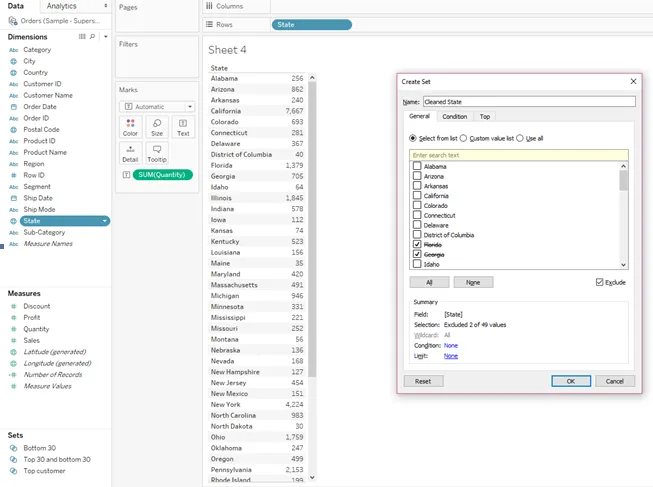
Efter att ha skapat en uppsättning i Tableau med namnet rensat tillstånd, drar vi det fältet i filterfönstret på arket.
Högerklicka på filterrutan ovan Rensat tillstånd à och välj visa filter.
Nu kan vi se att filtret inte innehåller de två staterna som utesluts (Georgia och Florida)
Många gånger skulle vi vilja kombinera två eller flera fält för att dela upp datasatsen och därmed visar exemplet nedan hur man kan delmängda från att välja mellan två-tre dimensioner.
Här överväger vi tre dimensioner, nämligen State, Ship mode och Category, och vi tar åtgärden som kvantitet i beaktande.
Placera måtten och måtten enligt figurerna nedan.
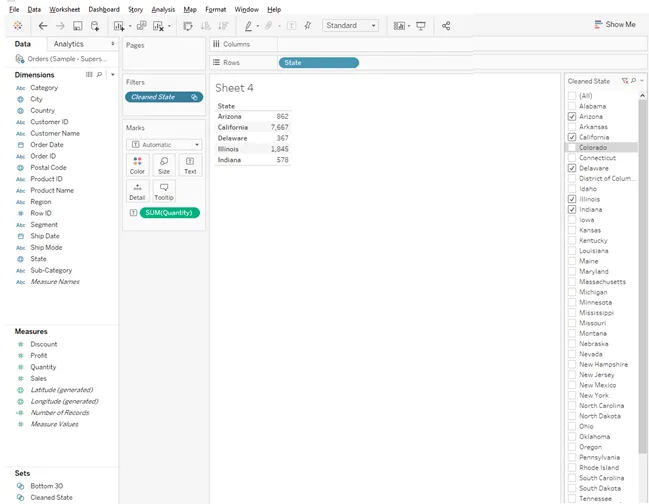
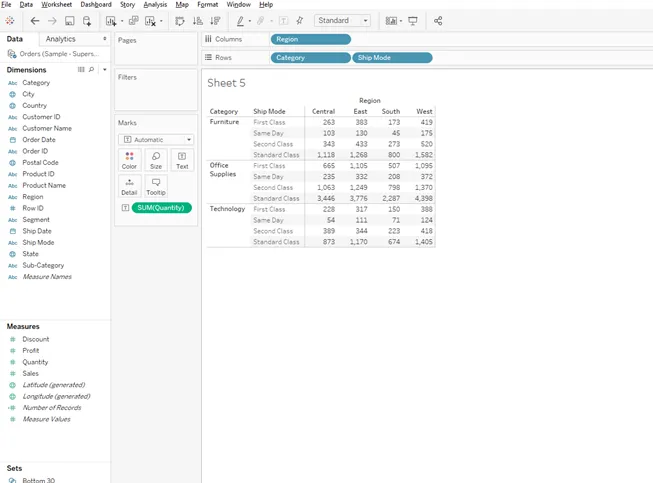
För att data ska användas som ett anpassat filter väljer du alla värden över 250 genom att trycka ner kontrollknappen och välj skapa set som visas nedan.
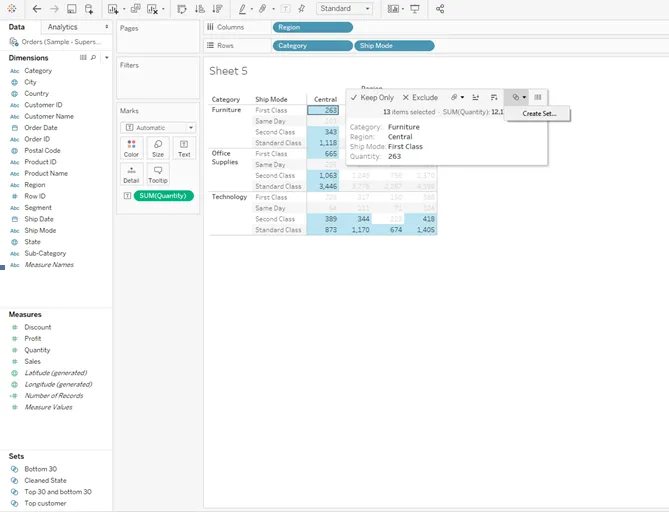
När inställningsdialogrutan dyker upp för att byta namn på uppsättningen som ”Över 250 transaktioner” och ta bort alla dimensioner och mått och dra ut uppsättningen med namnet Above 250 transaktioner från fliken Set som finns längst ner till vänster på arket.
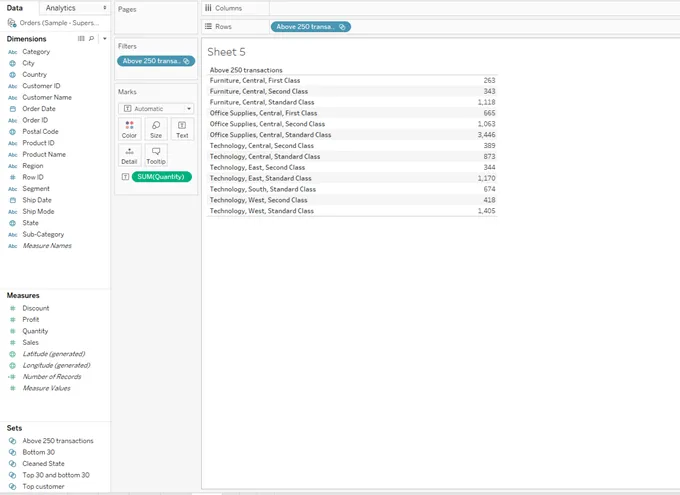
Slutsats
Genom att skapa set i Tableau kan du isolera olika segment av en dimension och kan sedan användas på olika sätt för att få insikt i dina data. Det här inlägget ger vägledning om hur du skapar en uppsättning i tablå samt olika sätt (skapar uppsättning i tablå) som kan användas för att förbättra din analys.
Rekommenderade artiklar
Detta har varit en guide till exemplen på Skapa set i Tableau. Här har vi diskuterat de olika stegen för att skapa set i Tableau för DataSet. Du kan också titta på följande artikel för att lära dig mer -
- Guide om användning av Tableau
- Topp 10 Tableauintervjufrågor
- Looker vs Tableau Top Differences
- Betydelsen av data med tablå
- Rankfunktion i Tableau
- Tableau-kontextfilter
- Tableau Bullet Chart